amd独显驱动怎么安装 amd显卡驱动安装教程
更新时间:2023-03-17 16:13:51作者:haoxt
电脑上的硬件都需要安装对应的驱动程序才能使用,显卡是非常重要的图形处理工具,尤其是独立显卡,需要安装最新的驱动才能发挥最佳性能。有用户使用的是amd独显,但是不知道amd独显驱动怎么安装,一般推荐到amd官网下载驱动来安装,接下来就一起来看看amd显卡驱动安装教程。
方法一:
1、首先进入amd官网。
2、进入后,点击上方的“驱动与支持”按钮。
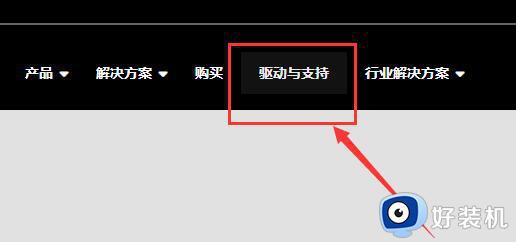
3、接着点击“立即下载”可以下载到amd专用显卡更新软件。
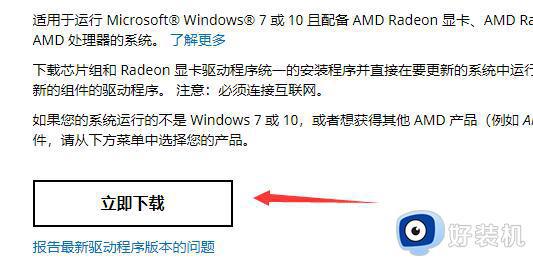
4、下载完成后,安装该软件。
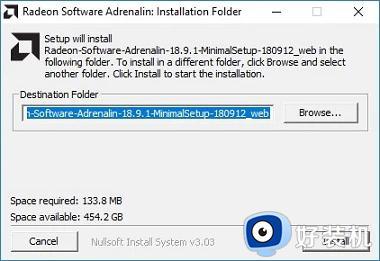
5、安装完成后运行该软件,就会自动为你检测并安装amd驱动了,不管是核显驱动还是独显驱动,都支持。
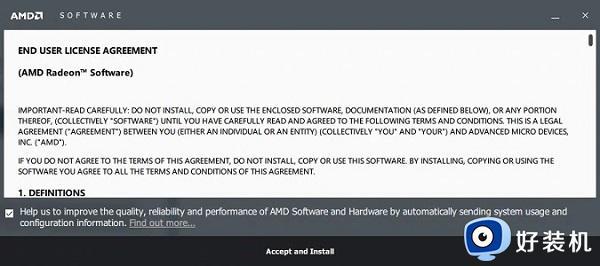
方法二:
1、也可以不点击立即下载,在下方搜索你的显卡型号,点击“提交”。
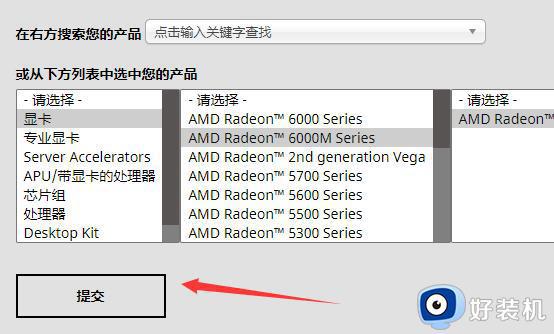
2、提交后会进入该显卡的下载页,选择你的系统版本。
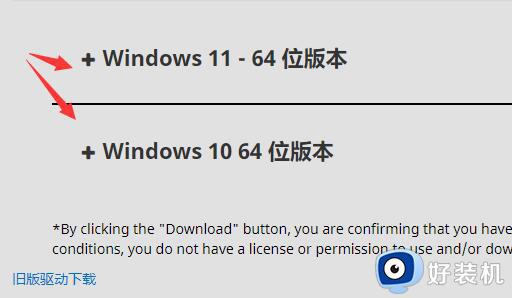
3、选择完成后在下方点击“下载”按钮。
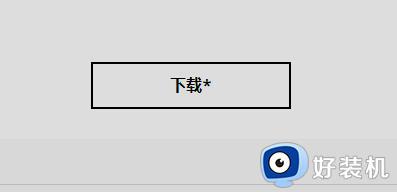
4、下载完成后,双击运行下载到的驱动安装包就可以安装amd驱动了。
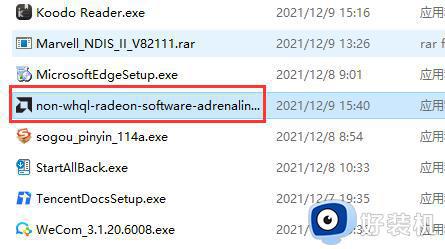
以上就是amd显卡驱动安装教程,如果你还不懂如何给amd显卡安装驱动程序,可以参考上面的教程来操作,希望对大家有帮助。
amd独显驱动怎么安装 amd显卡驱动安装教程相关教程
- 如何给电脑正确安装AMD独显驱动 在电脑安装AMD独显驱动的操作方法
- amd显卡驱动程序安装失败怎么办 电脑amd显卡驱动安装不了解决方法
- amd显卡驱动安装错误205怎么解决 安装amd显卡驱动提示错误205的解决方法
- AMD显卡催化剂安装步骤图文教程 AMD催化剂安装教程步骤详解
- 梅捷amd显卡驱动怎么卸载 梅捷amd显卡驱动程序卸载教程
- 蓝宝石驱动在官网还是amd 蓝宝石显卡驱动好还是AMD的好
- amd图形驱动未安装有什么后果 电脑没安装amd图形驱动的影响介绍
- amd显卡驱动报错182解决方法 amd显卡驱动报错182如何解决
- amd驱动更新方法 amd显卡驱动如何更新
- AMD显卡驱动超时提示怎么解决 AMD显卡驱动提示超时怎么调整
- 电脑无法播放mp4视频怎么办 电脑播放不了mp4格式视频如何解决
- 电脑文件如何彻底删除干净 电脑怎样彻底删除文件
- 电脑文件如何传到手机上面 怎么将电脑上的文件传到手机
- 电脑嗡嗡响声音很大怎么办 音箱电流声怎么消除嗡嗡声
- 电脑我的世界怎么下载?我的世界电脑版下载教程
- 电脑无法打开网页但是网络能用怎么回事 电脑有网但是打不开网页如何解决
电脑常见问题推荐
- 1 b660支持多少内存频率 b660主板支持内存频率多少
- 2 alt+tab不能直接切换怎么办 Alt+Tab不能正常切换窗口如何解决
- 3 vep格式用什么播放器 vep格式视频文件用什么软件打开
- 4 cad2022安装激活教程 cad2022如何安装并激活
- 5 电脑蓝屏无法正常启动怎么恢复?电脑蓝屏不能正常启动如何解决
- 6 nvidia geforce exerience出错怎么办 英伟达geforce experience错误代码如何解决
- 7 电脑为什么会自动安装一些垃圾软件 如何防止电脑自动安装流氓软件
- 8 creo3.0安装教程 creo3.0如何安装
- 9 cad左键选择不是矩形怎么办 CAD选择框不是矩形的解决方法
- 10 spooler服务自动关闭怎么办 Print Spooler服务总是自动停止如何处理
